PS中使用通道功能摳圖的簡易教程:
1、打開通道面版 我們首先在紅、綠、藍三個通道中選擇出一個顏色對比較明顯的復制這個通道,在這里我選擇了藍色通道,如圖:

2、接著點圖象→調整→色階,將黑色的小三角向右移動,調整暗色調的色階,然后在將白色的小三角向左移,調整亮色調的色階,以此來將圖象中人物和背景的色調分離出來,也可以在上面輸入色階:135/1.00/195;
3、此時我們使用色階功能來操作后需要扣區的人物的輪廓已經基本上和背景分離出來了,然后我們用畫筆工具將人物里面的白色涂抹成黑色,如圖:

4、涂抹完成后,點圖象→調整→反相,將人物部分變成白色也就是選擇區域,見下圖:
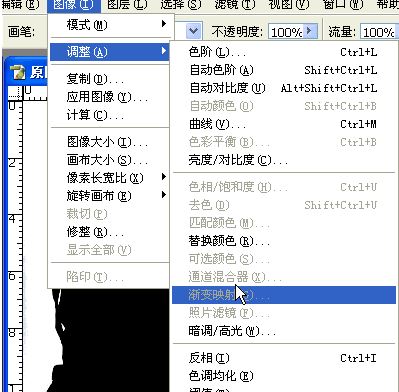
5、接著點通道面版下面的將“通道作為選區載入” 然后回到圖層面版,選擇背景圖層,如圖:
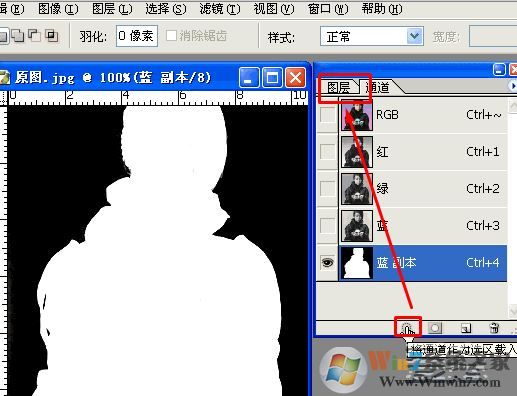
6、選區已經制作完成 然后用剪接粘貼的命令將人物選取出來,如圖:

如上圖所示,我們就成功的將人物使用通道給摳下來了!以上便是winwin7給大家介紹的關于使用通道功能摳圖的操作方法!
相關文章:
ps漸變怎么用?教你使用ps漸變的工具詳細使用方法
ps標尺怎么用?教你ps標尺工具使用方法